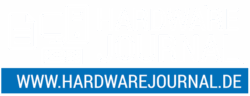Der Windows-Task-Manager ist das zentrale Werkzeug, um Programme zu beenden, Prozesse zu überwachen und Leistungsprobleme zu erkennen. In diesem umfassenden Leitfaden erfahren Sie alle Möglichkeiten, den Task-Manager in Windows 10 und 11 zu öffnen – von Tastenkombinationen bis zu versteckten Befehlen. Dazu gibt es Profi-Tipps, häufige Fehlerlösungen und eine praktische Übersichtstabelle.
Was ist der Windows-Task-Manager und warum ist er so wichtig?
Der Windows-Task-Manager ist ein zentrales Diagnose- und Verwaltungswerkzeug, das tief in das Betriebssystem integriert ist. Er bietet einen direkten Blick auf alle laufenden Anwendungen, Hintergrundprozesse und Systemressourcen. Im Gegensatz zu einfachen Programmübersichten liefert der Task-Manager detaillierte Informationen über CPU-, RAM-, Festplatten- und Netzwerkauslastung in Echtzeit.
Die Wichtigkeit des Task-Managers zeigt sich vor allem in drei Bereichen:
- Fehlerbehebung bei Systemproblemen – Wenn ein Programm nicht mehr reagiert oder das System ungewöhnlich langsam ist, lässt sich schnell erkennen, welches Programm die Ursache ist.
- Systemoptimierung – Durch das gezielte Beenden unnötiger Prozesse oder das Deaktivieren von Autostart-Programmen kann die Gesamtleistung spürbar verbessert werden.
- Sicherheitsaspekte – Unerwartete Prozesse oder hohe Ressourcenauslastung können auf Malware oder fehlerhafte Software hinweisen.
Kurz gesagt: Der Task-Manager ist für Anwender so etwas wie ein „Fenster ins Innenleben“ von Windows – ein unverzichtbares Werkzeug für Kontrolle, Optimierung und Sicherheit.
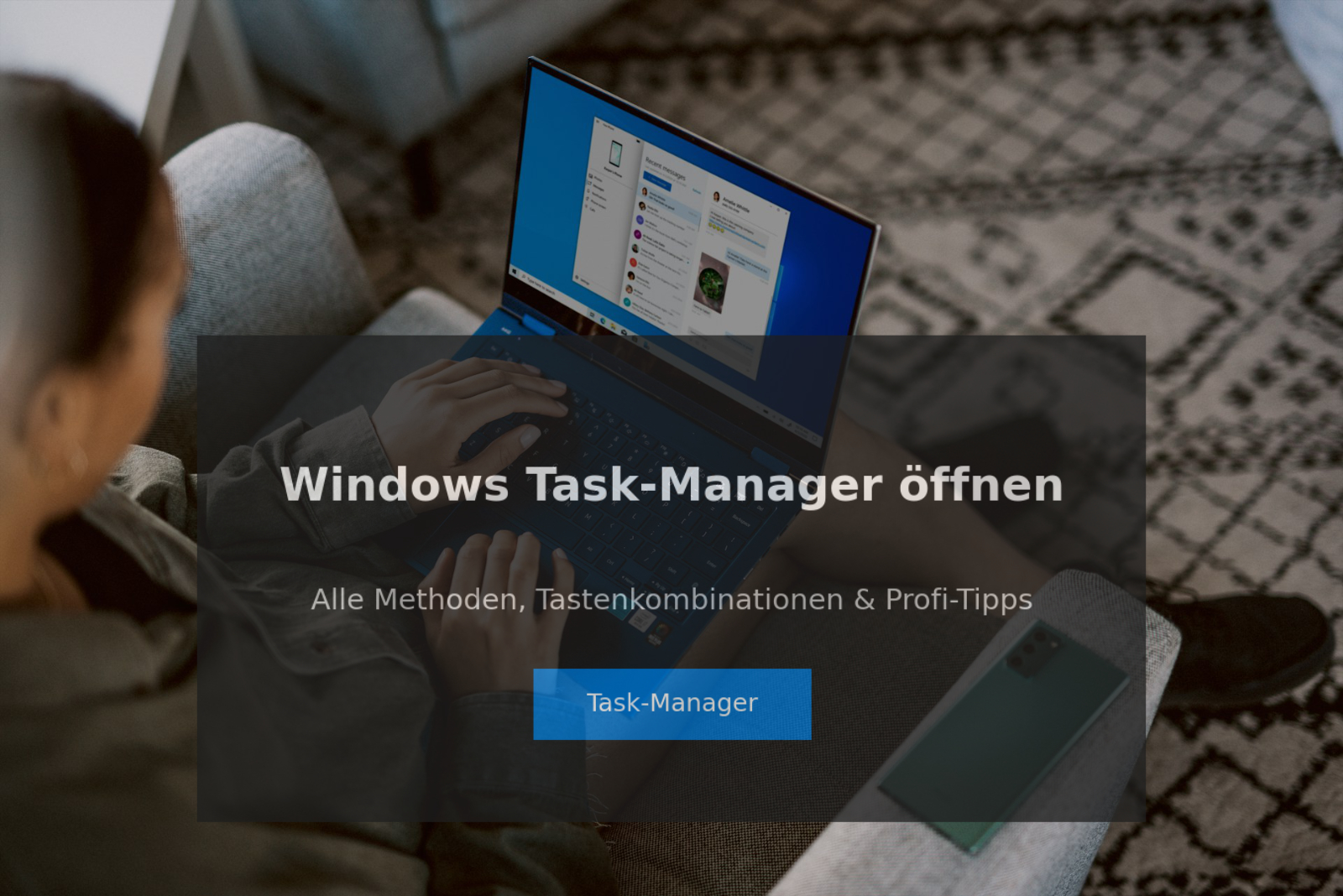
Alle Möglichkeiten, den Task-Manager zu öffnen
1. Tastenkombination Strg + Shift + Esc
Die schnellste Methode: Strg + Shift + Esc gleichzeitig drücken – der Task-Manager öffnet sich sofort.
2. Strg + Alt + Entf
Diese Tastenkombination ruft den Sicherheitsbildschirm auf. Dort können Sie den Task-Manager auswählen. Der Vorteil: Funktioniert auch, wenn Windows eingefroren wirkt.
3. Rechtsklick auf die Taskleiste (nur Windows 10)
Einfach mit der rechten Maustaste auf die Taskleiste klicken und „Task-Manager“ wählen. In Windows 11 gibt es diese Option nicht mehr.
4. Startmenü-Suche
- Windows-Taste drücken
- „Task-Manager“ eintippen
- Mit Enter bestätigen
5. Windows + X Menü
Drücken Sie Windows + X oder machen Sie einen Rechtsklick auf das Startmenü-Symbol. Dort finden Sie den Task-Manager als Menüpunkt.
6. Ausführen-Dialog oder Terminal
Der Task-Manager lässt sich auch direkt per Befehl starten:
- Windows + R drücken,
taskmgreingeben und mit Enter bestätigen. - Alternativ in PowerShell oder der Eingabeaufforderung (cmd)
taskmgreintippen und starten.
Profi-Tipps für die Nutzung
Auch wenn viele den Task-Manager nur zum Beenden eingefrorener Programme verwenden, bietet er weit mehr Möglichkeiten:
- Prozesse priorisieren: Über einen Rechtsklick im Tab „Details“ lässt sich die Priorität eines Prozesses ändern. So können Sie beispielsweise rechenintensive Anwendungen bevorzugen, wenn Sie maximale Leistung benötigen.
- Autostart-Verwaltung optimieren: Im Reiter „Autostart“ sehen Sie nicht nur, welche Programme beim Hochfahren gestartet werden, sondern auch deren Einfluss auf die Startzeit. Hier lohnt es sich, selten benötigte Programme im Windows Autostart zu deaktivieren.
- Leistungskurven analysieren: Der Tab „Leistung“ zeigt in Echtzeit die Auslastung von CPU, Arbeitsspeicher, Festplatten, Netzwerk und GPU. Bei Leistungsproblemen lassen sich hier Muster erkennen, z. B. ob Engpässe nur unter Last auftreten.
- Prozessursprung prüfen: Mit „Dateipfad öffnen“ lässt sich der Speicherort eines Prozesses im Explorer anzeigen – hilfreich, um legitime Programme von Schadsoftware zu unterscheiden.
- Versteckte Prozesse aufdecken: Über „Ressourcenmonitor öffnen“ im Tab „Leistung“ erhält man noch detailliertere Informationen zu einzelnen Prozessen und deren Netzwerk- oder Festplattenzugriff.
Mit diesen Funktionen wird der Task-Manager vom reinen Notfallwerkzeug zu einem echten Kontrollzentrum für Ihr Windows-System.
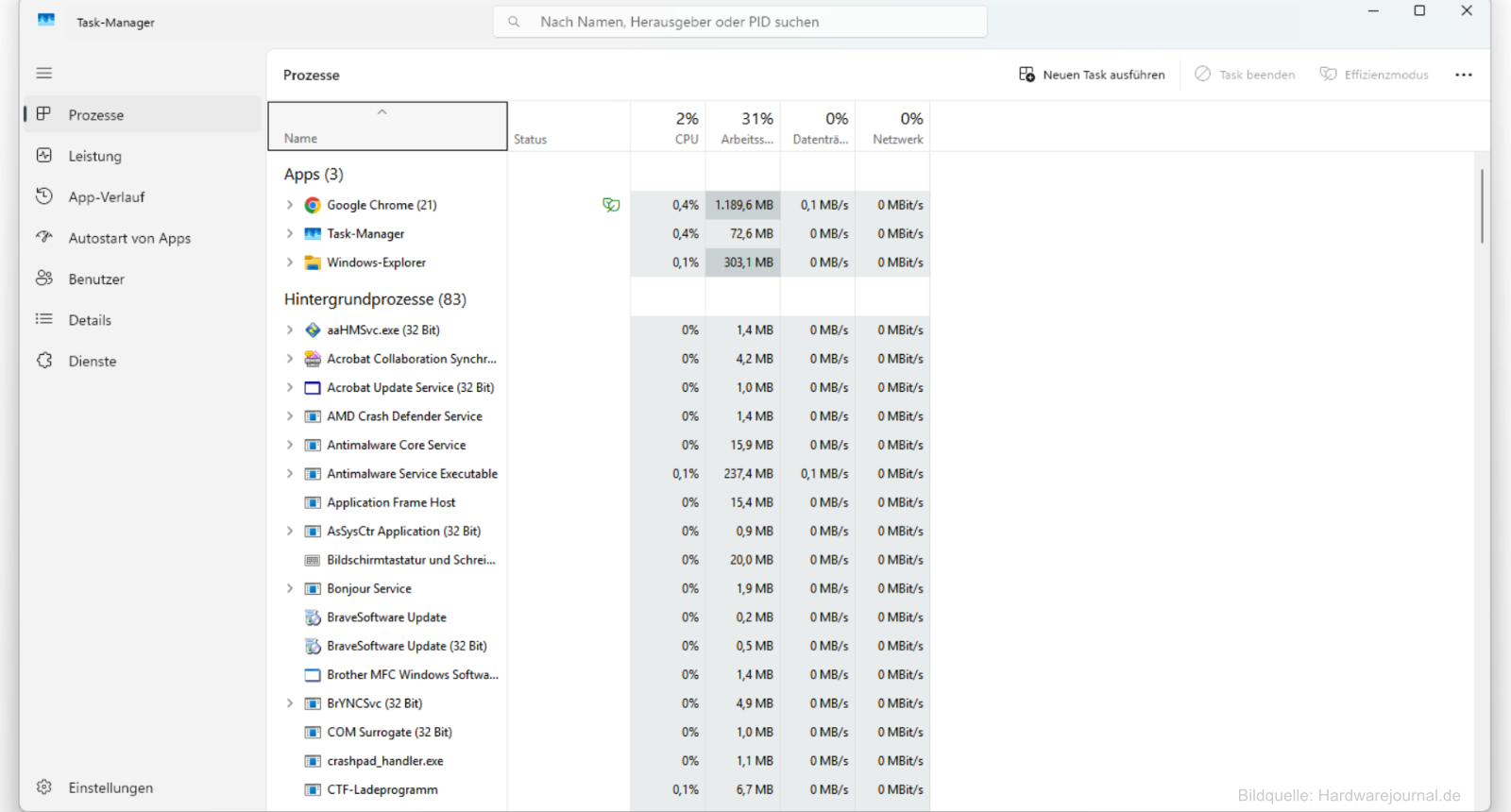
Häufige Probleme und Lösungen
Trotz seiner Robustheit kann es vorkommen, dass der Task-Manager selbst Probleme bereitet. Häufige Szenarien sind:
- Der Task-Manager startet nicht:
- Ursache: Beschädigte Systemdateien oder restriktive Gruppenrichtlinien
- Lösung: Führen Sie die Systemdateiprüfung mit
sfc /scannowin der Eingabeaufforderung aus oder starten Sie Windows im abgesicherten Modus.
- Zugriff verweigert:
- Ursache: Konto mit eingeschränkten Rechten oder Administratorblockade
- Lösung: Mit einem Administratorkonto anmelden oder den Task-Manager über eine administrative PowerShell-Instanz starten.
- Falsche oder unvollständige Prozessliste:
- Ursache: Aktivierte Filter, Malware oder beschädigte Konfiguration
- Lösung: Task-Manager zurücksetzen (über Registry oder Benutzerprofil) und vollständigen Virenscan durchführen.
- Hohe CPU-Last durch den Task-Manager selbst:
- Ursache: Extrem hohe Prozessanzahl oder Hintergrundaktualisierungen
- Lösung: Aktualisierungsintervall unter „Optionen“ auf „Niedrig“ stellen und unnötige Prozesse beenden.
Wer regelmäßig auf solche Probleme stößt, sollte überlegen, alternative Tools wie den Process Explorer oder System Monitor zu testen, die noch tiefergehende Analysefunktionen bieten.
FAQ – Häufig gestellte Fragen zum Windows-Task-Manager
Wie öffne ich den Task-Manager am schnellsten?
Am schnellsten geht es mit der Tastenkombination Strg + Shift + Esc. Diese öffnet den Task-Manager sofort, ohne zusätzliche Menüs.
Welche Tastenkombination startet den Task-Manager?
Sie können den Task-Manager entweder mit Strg + Shift + Esc direkt öffnen oder über Strg + Alt + Entf den Sicherheitsbildschirm aufrufen und dort auswählen.
Wie öffne ich den Task-Manager in Windows 11?
In Windows 11 nutzen Sie am besten die Tastenkombination Strg + Shift + Esc, die Startmenü-Suche oder das Schnellzugriffsmenü mit Windows + X. Der Rechtsklick auf die Taskleiste wie in Windows 10 ist nicht mehr verfügbar.
Warum kann ich den Task-Manager nicht öffnen?
Mögliche Ursachen sind eingeschränkte Benutzerrechte, blockierende Sicherheitssoftware oder Gruppenrichtlinien. Abhilfe schaffen ein Administratorkonto oder der abgesicherte Modus.
Welche Alternativen gibt es zum Task-Manager?
Eine beliebte Alternative ist der Process Explorer von Microsoft Sysinternals. Er bietet detailliertere Informationen zu Prozessen und mehr Analysefunktionen.
Fazit
Der Windows-Task-Manager ist ein unverzichtbares Werkzeug für die Systemüberwachung und Fehlerbehebung. Mit den hier gezeigten Methoden können Sie ihn in jeder Situation schnell starten – ob per Tastenkombination, Mausklick oder Befehl. Wer seine erweiterten Funktionen kennt, spart Zeit und löst Probleme effizienter.
Über die Autoren:
Das Redaktionsteam von Hardwarejournal.de besteht aus erfahrenen Technik-Fans und langjährigen Community-Mitgliedern der IT- und Hardware-Szene. Praxisnah berichten wir über aktuelle Entwicklungen rund um PC-Komponenten, Software-Trends sowie digitale Technologien. Dabei ist es unser Ziel, komplexe Inhalte verständlich aufzubereiten und praktische Tipps zu geben.